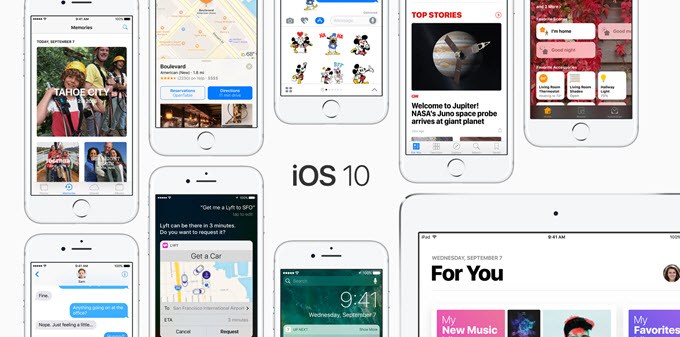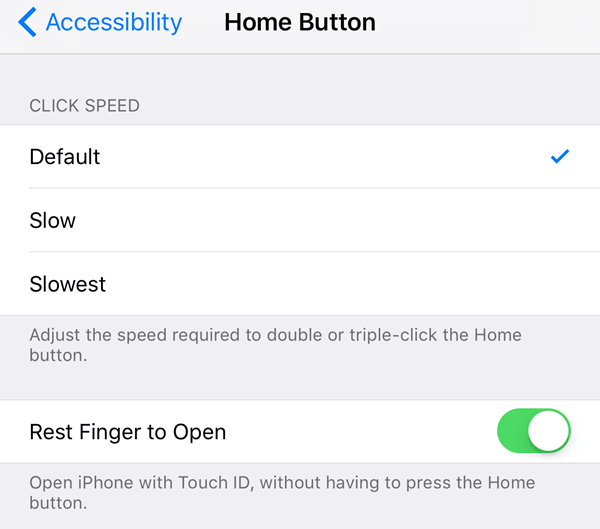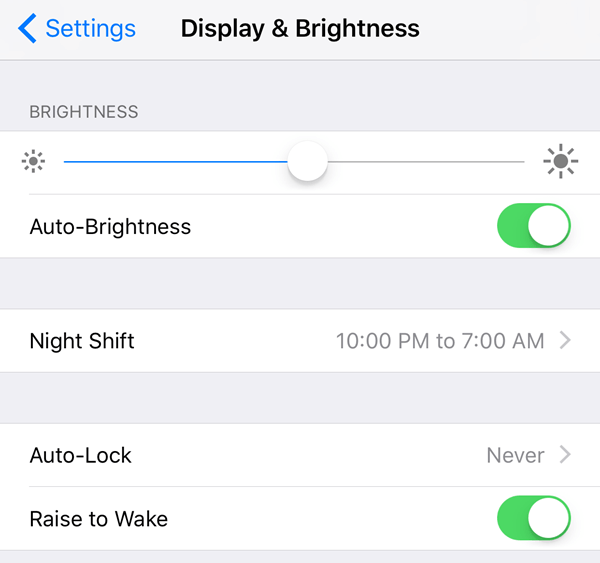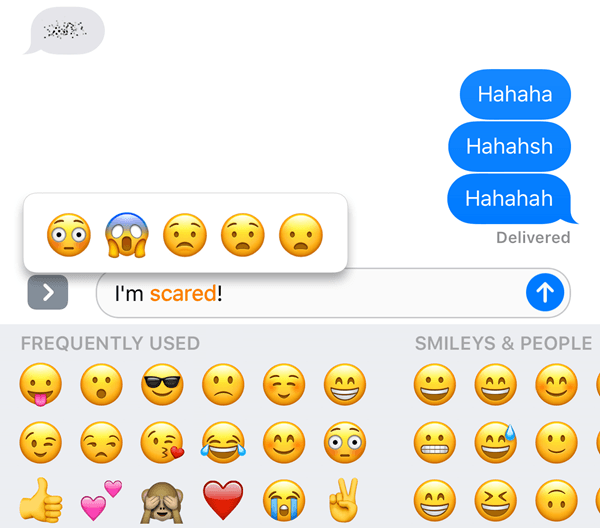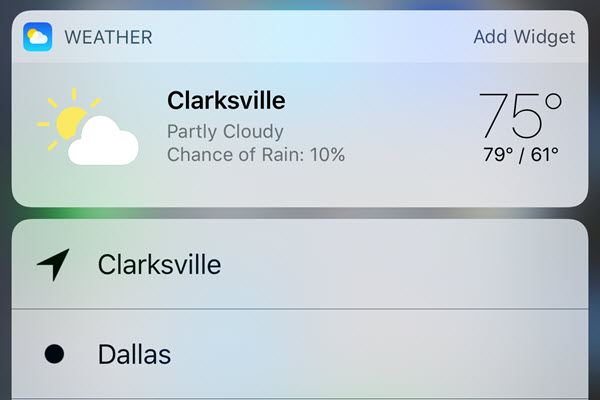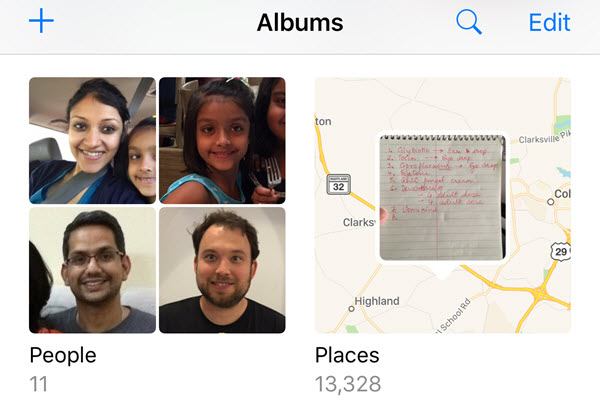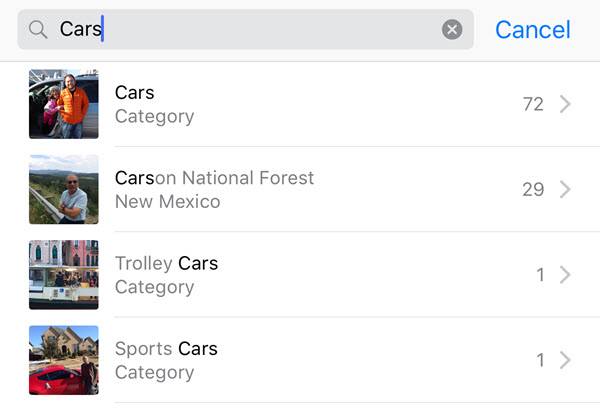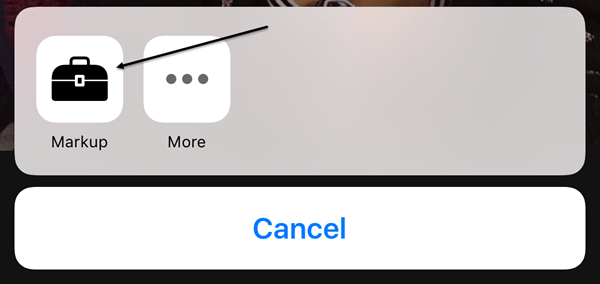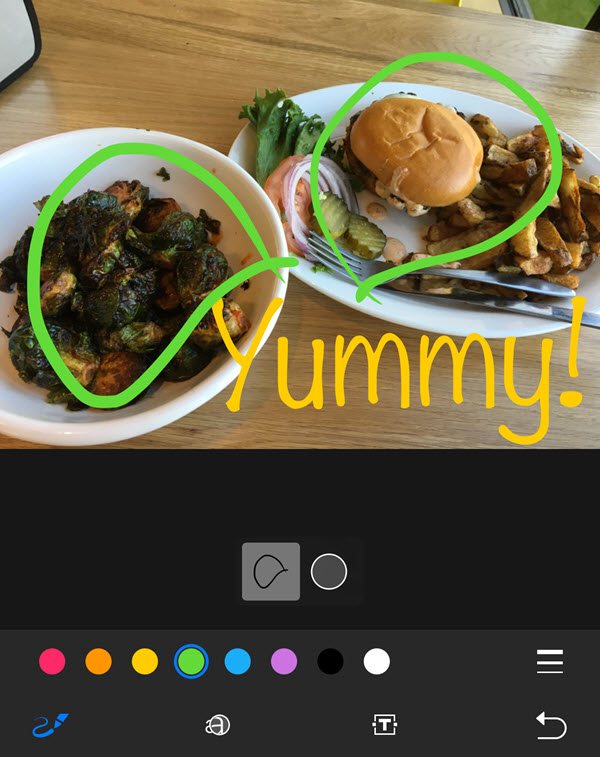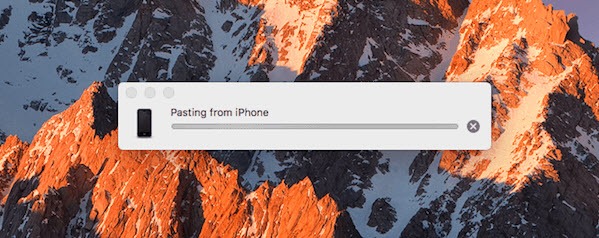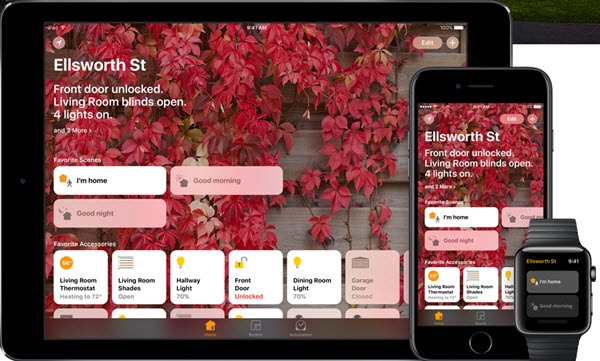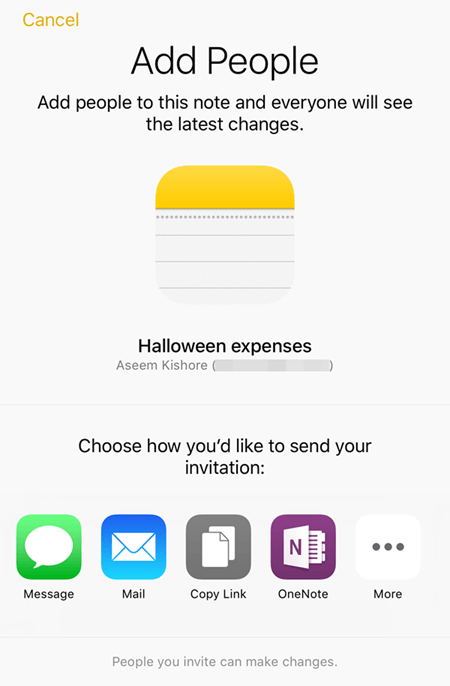Es ist schon eine Weile her, seit Apple iOS 10 veröffentlicht hat und insgesamt scheint es ein gutes Update zu sein. Ich habe die Aktualisierung bis vor kurzem aufgehalten, nur für den Fall, dass es in der ersten Version größere Fehler gab. Jetzt, da ich es täglich benutze, dachte ich, ich würde ein paar Tipps für die Verwendung des neuen Betriebssystems schreiben.
Ich werde nicht durchgehen, was die neuen Funktionen in iOS 10 sind, weil Sie habe ich wahrscheinlich schon gelesen. Stattdessen werde ich über einige Verbesserungen sprechen, die Sie an den Einstellungen vornehmen können und wie Sie einige der neuen Funktionen optimal nutzen können.
Tipp # 1 - Home-Taste zurückstellen
Der störendste Aspekt von iOS 10 war das Entfernen von Slide to Unlock. Noch mehr als das war die Tatsache, dass Sie jetzt die Home-Taste drücken müssen, anstatt nur Ihren Finger darauf ruhen zu lassen, um das Telefon zu entsperren. Ich zog die alte Methode vor und wollte sie zurück.
Glücklicherweise hat Apple eine Option hinzugefügt, mit der Sie iOS 10 entsperren können, indem Sie einfach Ihren Finger auf den Home-Button legen. Wechseln Sie dazu zu Einstellungen- Allgemein- Eingabehilfe- Startschaltflächeund aktivieren Sie anschließend die Option Ruhe Finger zu öffnenOption.
Tipp # 2 - Raise to Wake
Dies ist ein wirklich kleiner Feature, aber etwas, das ich die ganze Zeit jetzt benutze. Es sollte standardmäßig aktiviert sein. Wenn nicht, wechseln Sie zu Einstellungen- Anzeige & amp; Helligkeitund schalten Sie Raise to wakeein.
Vor iOS 10 würde der Bildschirm nur aufleuchten Wenn Sie eine Benachrichtigung auf dem Sperrbildschirm erhalten haben, aber Raise to Wake aktiviert ist, können Sie das Telefon einfach abheben und der Bildschirm wird für ca. 1 bis 2 Sekunden eingeschaltet. Dies ist ideal, um Benachrichtigungen, die Sie vergessen haben, schnell zu sehen oder um Ihr Telefon zu entsperren, ohne die Home- oder Power-Taste drücken zu müssen.
Wenn Sie denken, dass diese Funktion Ihren Akku erheblich entlastet verwechselt. Zumindest für mich ist meine Akkulaufzeit vor und nach iOS 10 gleich geblieben. Das war überraschend!
Tipp # 3 - Invisible Ink
Du kannst alle möglichen verrückten Sachen machen in iMessage jetzt, aber eine meiner Lieblingsfunktionen ist Unsichtbare Tinte. Im Grunde können Sie eine normale Textnachricht eingeben, aber den Inhalt mit einem visuellen Effekt ausblenden. Um es zu sehen, müssen Sie auf den Text tippen.
Es ist erwähnenswert, dass die Nachricht auf Ihrem Telefon und dem Telefon der anderen Person versteckt bleibt. Nachdem du es angetippt hast, um es anzuzeigen, wird die Nachricht nach ein paar Sekunden wieder ausgeblendet.
Ich habe festgestellt, dass ich dies verwende ziemlich viel für das Senden von Nachrichten, die ich nicht möchte, dass jemand anderes auf meinem Telefon oder dem Telefon des Empfängers wie Passwörter, finanzielle Details, Gesundheitsinformationen, usw. sieht.
Tipp # 4 - Verwenden von mehr Emojis
Ich persönlich bin kein großer Emoji-User, wahrscheinlich wegen meines Alters, aber auch weil es mich nervt, durch 500 winzige Emojis zu schauen, um den richtigen für den Text zu finden. Mit iOS 10 versucht die Software herauszufinden, welches Emoji für den Text am besten geeignet ist.
Alles, was Sie tun müssen, ist Ihre Nachricht zu schreiben und dann auf das Smiley-Symbol (Emoji-Symbol) unten auf der Tastatur zu tippen. Sie sehen bestimmte Wörter orange hervorgehoben, und wenn Sie auf diese Wörter tippen, erhalten Sie vorgeschlagene Emoji. Wenn Sie auf das Emoji tippen, ersetzt es das Wort.
Es wäre nett, wenn Sie die Emojis auch am Ende der Nachricht hinzufügen könnten, anstatt das Wort einfach zu ersetzen, aber insgesamt ist es immer noch ein nützliche Funktion.
Tipp # 5 - 3D Touch Apps
3D Touch gibt es seit dem letzten iPhone, aber ich glaube nicht, dass viele Leute es so sehr benutzen. Glücklicherweise hat Apple es in iOS 10 etwas nützlicher gemacht, indem es Apps ermöglicht hat, Informationen aus der App zusammen mit den Verknüpfungen anzuzeigen.
Im Moment ist diese Funktion hauptsächlich nur für die Standard-Apple-Apps nützlich. Aber es gewinnt langsam an Zugkraft in anderen Apps. Sie können es auch in der unteren Reihe der Symbole im Kontrollzentrum verwenden.
Grundsätzlich jede App, die ein Widget hat, das Sie hinzufügen können auf dem Startbildschirm kann schließlich diese Informationen zeigen, wenn Sie auf das App-Symbol drücken. Dies geschieht jedoch nicht standardmäßig, Sie müssen also warten, bis der Entwickler die App aktualisiert.
Tipp # 6 - Fotos suchen
Ich bin ein riesiges Bild und Video Ich war sehr glücklich zu erfahren, dass Apple endlich mit Google aufholt. Sie sind immer noch so weit dahinter, es ist nicht einmal lustig, aber es ist besser als nichts. In iOS 10 kannst du Fotos nach Person, Ort oder Ding suchen.
Wenn du in Alben gehst, siehst du zwei neue Optionen: Personenund Orte.
Es ist einfach einfacher, ein Bild zu finden, wenn Sie nach einem Gesicht oder nach Ort suchen können. Darüber hinaus können Sie auch auf das Suchsymbol tippen und die Person sucht nach anderen Objekten, die sich auf einem Bild wie Bäumen, Stränden, Autos usw. befinden.
Tipp # 7 - Fotos auswerten
Im gleichen Sinne können Sie Ihre Fotos jetzt auch direkt aus der Foto-App mit einem Markup versehen. Zuvor konnten Sie dies nur mit der Mail-App tun. Tippen Sie auf das betreffende Foto und dann auf das kleine Symbol mit drei horizontalen Linien mit Kreisen (links vom Papierkorbsymbol) und tippen Sie dann auf den Kreis mit den drei Punkten.
Die Funktion ist für einige ziemlich versteckt Grund und ehrlich gesagt würden die meisten Leute nicht einmal davon wissen, es sei denn, sie lesen einen Artikel wie diesen, der erklärt, wo man hinschauen soll. Hoffentlich wird es in einem zukünftigen Update an einen prominenteren Ort verschoben, weil es ein lustiges Werkzeug ist, um es auf deinen Fotos zu verwenden.
Tipp # 8 - Universal Clipboard
Dies ist eine weitere dieser kleinen Funktionen, die sich als nützlich erweisen. Dieser Tipp gilt nur für Personen mit mehreren Apple-Geräten, einschließlich eines Apple-Computers. Außerdem müssen Sie iOS 10 und macOS Sierra ausführen, damit dies funktioniert.
Grundsätzlich können Sie mit der universellen Zwischenablage etwas auf einem Ihrer Apple-Geräte kopieren und auf ein anderes kopieren. Einige Inhalte funktionieren auch über LTE, aber für schwerere Inhalte muss Bluetooth oder WiFi auf allen Geräten aktiviert sein. Außerdem müssen alle Geräte denselben iCloud-Account verwenden.
Beachten Sie, dass es am besten funktioniert, wenn Sie Text kopieren und einfügen. Es funktioniert mit Bildern, aber AirDrop ist eine viel schnellere Möglichkeit, Bilder und Videos zu übertragen.
Tipp # 9 - Starten Sie mit HomeKit
iOS 10 enthält schließlich eine Home-App, mit der Sie alle Ihre HomeKit-fähigen Geräte steuern können. Wenn Sie bisher die ganze Smart-Home-Sache abgefangen haben, könnte es jetzt ein guter Zeitpunkt sein, sich mit HomeKit zu beschäftigen. Ich habe SmartThings verwendet und obwohl ich es mag, finde ich die Verwendung von HomeKit einfacher, da es jetzt direkt in mein iPhone, iPad und Apple Watch integriert ist.
Wenn Sie bereits stark in das Apple-Ökosystem investiert haben Die Home App und die zugehörigen HomeKit-Geräte passen hervorragend. Sobald Sie der App Geräte hinzugefügt haben, können Sie sie auch mithilfe von Siri und über die Registerkarten der Systemsteuerung steuern.
Tipp # 10 - Arbeiten Sie mit Notes zusammen
Ich benutze Notes ständig, Daher war ich froh, eine neue Funktion für die Zusammenarbeit zu sehen, mit der andere eine Notiz zusammen mit Ihnen bearbeiten können. Ich habe das schon vor iOS 10 gemacht, aber es war nur zwischen den Leuten, die den gleichen iCloud-Account wie ich benutzen, was nur ein paar Mitglieder meiner Familie sind.
Jetzt kann ich jeden haben Jeder iCloud-Account greift auf meine Notiz zu und nimmt Änderungen vor. Es ähnelt der Funktion für freigegebene Alben in der Fotos App.
Es gibt viele neue Funktionen in iOS 10, aber das sind einige Ich habe mich öfter benutzt. Wenn es irgendwelche Funktionen gibt, die du regelmäßig benutzt, poste hier einen Kommentar und lass es uns wissen. Viel Spaß!